- KNOPPIX の記事一覧
-
- 新しい方 - Knoppix カテゴリーの記事一覧 - palm84.com
- ここの日記 - Knoppix カテゴリーの記事一覧 - Palm84 某所の日記

うーむ...
KNOPPIX日本語版の開発を中止するため、このホームページを閉鎖します。
今までご支援ありがとうございました。
http://www.risec.aist.go.jp/project/knoppix/
おーまいがー!おつかれさまでした。。。
まぁライブCDの部屋さんがあるしいいかなと思いつつ本家版を試してみましたよ。
概要
KNOPPIX_V7.4.2DVD-2014-09-28-EN.iso (3.96GB) で確認。リリースは 2014/9。
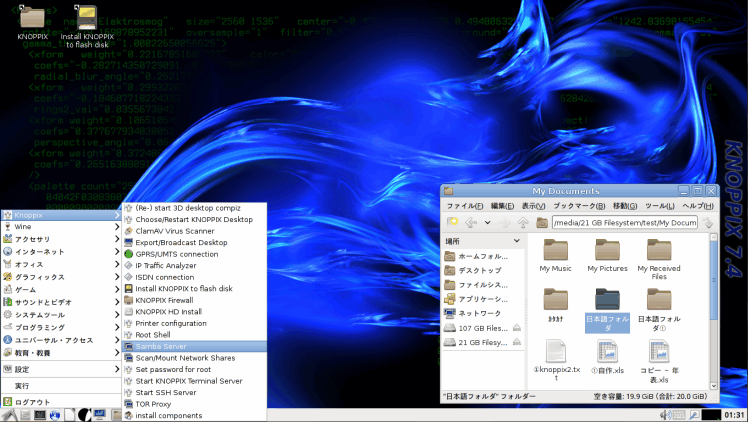
※ UEFIブートは未確認です...(※ 対応はUSBメモリのみ)
- 【2015.4.20 追記】UEFI USBメモリブートの確認してみました。
- Debian7.6/wheezy ベース
- デスクトップ環境 - LXDE (KDE, GNOME)
- 日本語ロケール - UTF-8
- ネットワーク
- 日本語ブラウザ - Chromium(フォントが変)、Firefox(Iceweasel) と Konqueror は英語版
- ファイルマネージャ - PCMan File Manager
- NTFS / FAT32 日本語ファイル名もおk
- Windows ネットワーク、アクセス可
- 自動fstab編集
- smbfs(smbmount) - cifs
- NTFS書き込み - ntfs-3g(通常のマウントでOK)
- GParted 0.19.0
- Partimage 0.6.8(※ 古い)
- TestDisk 6.14
- ms-sys-2.1.0(※ 古い)
- chntpw 0.99.6
- SSHサーバ (KNOPPIX SSH Server)
- Sambaサーバ
- VNC Server - リモートデスクトップ
- Knoppix Terminal Server(※ PXEブート用サーバ)
- memdisk + balder.img (FreeDOS)
- Memtest
- GRUB for DOS 0.4.4 (grub.exe)
- RAM消費量 :
- 32bit : 123MB(1024MB中)
- 64bit : 138MB(1024MB中)
日本語環境で起動
356 :login:Penguin:2013/10/21(月) 15:57:17.39 id:BsYwNKwe >>348 7.2.0使ってるが、起動オプションで「lang=ja tz=Asia/Tokyo」って指定すりゃ、 一応日本語版になるぜ。
KNOPPIX 24
592 :login:Penguin:2015/03/29(日) 12:10:19.19 id:i4rCkC/C 本家knopper.netのやつをlang=jaするだけで足りるね
KNOPPIX 24
なんですと!情報提供感謝感激雨霰にござる。
デフォルトでは英語環境で起動しますが日本語ロケールも入っててんですかー。
ブート画面で下記を入力しませう。日本語ロケールと日本語キーボードの指定であります。
knoppix lang=ja xkeyboard=jp

※ キーボードはUS設定になってるので = は一つ隣の ^ なので注意。64bit版起動は knoppix64 で。
※ 一部のソフト Firefox などはメニューが英語のままでした。GParted は日本語になってました。
Sambaサーバ
LiveCDは星の数程あれど一発設定スクリプトがあるのはKNOPPIXだけ!(※ ライブCDの部屋版では設定不要だったりしますがそこはそれw)
別のWindowsマシンからアクセスしてファイルの救出とか。
- おおまかに
-
- ファイルマネージャでHDをマウントする
- Samba server の設定と起動
- コマンドでIPアドレス確認
- Windows マシンからアクセス
- ファイルマネージャでHDをマウントする
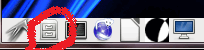
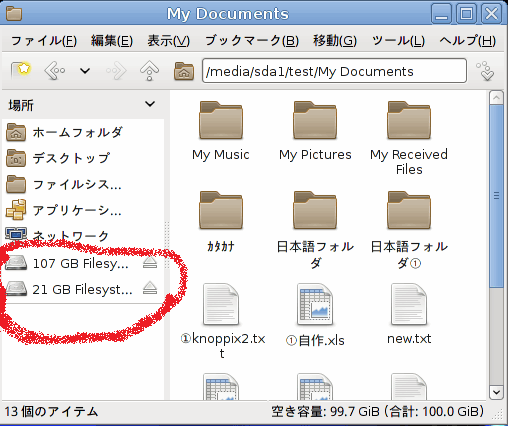
- 【メニュー】→【KNOPPIX】→【Samba Server】
config Restart configuration- パスワードを2回入力
- 「すべてのHDを共有しますか」な画面で【はい】
start Start SAMBA serverで【OK】- 【キャンセル】で閉じる
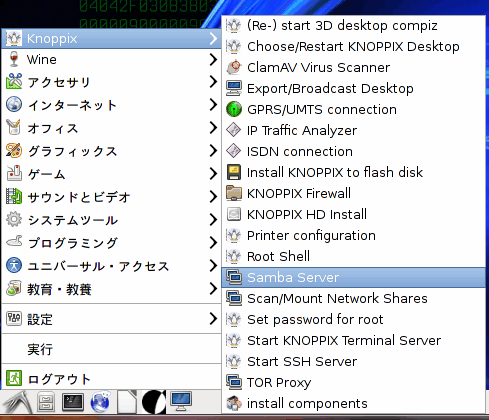
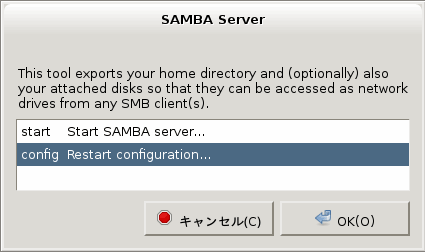



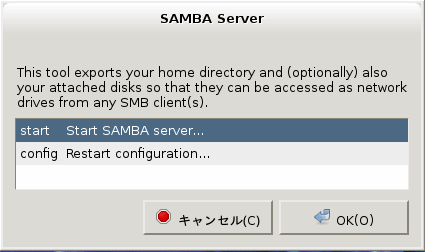
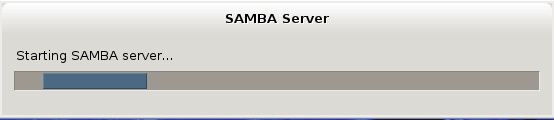
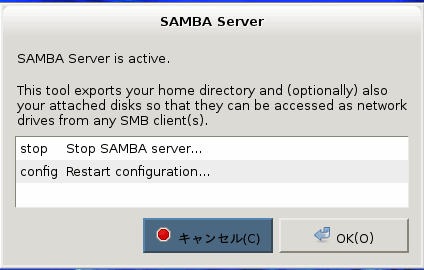
- コマンドでIPアドレス確認
$ ip a | grep 192
knoppix@Microknoppix:~$ ip a | grep 192
inet 192.168.11.42/24 brd 192.168.11.255 scope global dynamic eth0
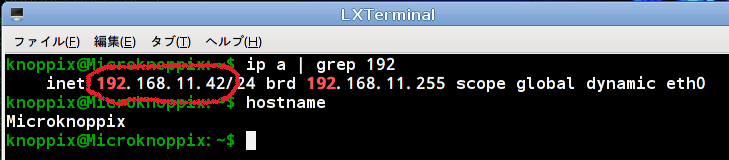
この例ではIPアドレスは 192.168.11.42。
Windows マシンからアクセス
- 【ファイル名を指定して実行】またはエクスプローラーのアドレスバーに、
\\IPアドレスを入力 - sda1 などをクリックするとパスワード入力画面が出るので、knoppix, パスワードを入力
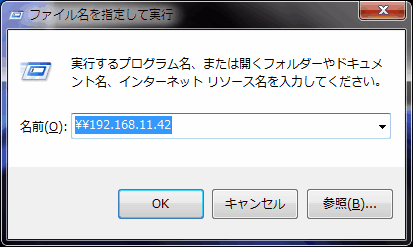
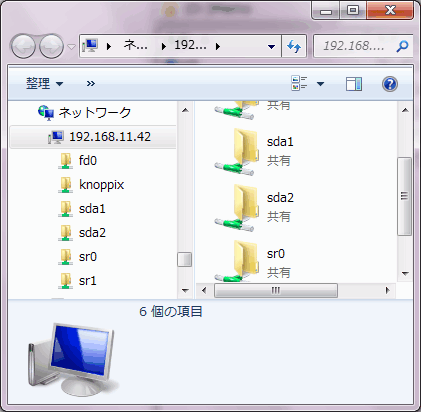

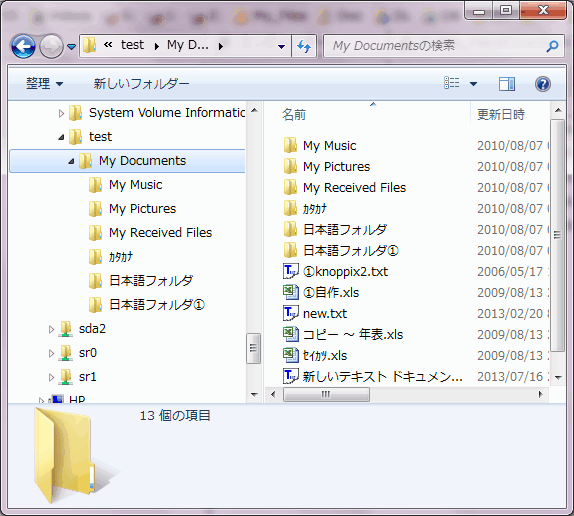
リモートデスクトップ接続
- 【2015.4.23 追記】Windows 標準の「リモート デスクトップ接続」でおk!
-
すみません。知りませんでした。。゚(゚´Д`゚)゚。
メニューにあるのでコマンド打つ必要ないですし。orz
はいはい、かんたんかんたん。
ネットワーク上の別PCから操作。
- おおまか
-
- コマンド
x11vnc -storepasswd- パスワード2回, y 入力 - コマンド
x11vnc -usepw -forever &- サーバ起動 - WindowsマシンなどからVNCビューアーでアクセス
- コマンド
knoppix@Microknoppix:~$ x11vnc -storepasswd Enter VNC password: Verify password: Write password to /home/knoppix/.vnc/passwd? [y]/n y Password written to: /home/knoppix/.vnc/passwd knoppix@Microknoppix:~$ x11vnc -usepw -forever & [1] 2979 knoppix@Microknoppix:~$ 17/04/2015 18:53:04 -usepw: found /home/knoppix/.vnc/passwd 17/04/2015 18:53:04 x11vnc version: 0.9.13 lastmod: 2011-08-10 pid: 2979 17/04/2015 18:53:04 Using X display :0 17/04/2015 18:53:04 rootwin: 0x190 reswin: 0x2600001 dpy: 0x83b1fc0 17/04/2015 18:53:04 17/04/2015 18:53:04 ------------------ USEFUL INFORMATION ------------------ 17/04/2015 18:53:04 X DAMAGE available on display, using it for polling hints. 17/04/2015 18:53:04 To disable this behavior use: '-noxdamage' <以下略>
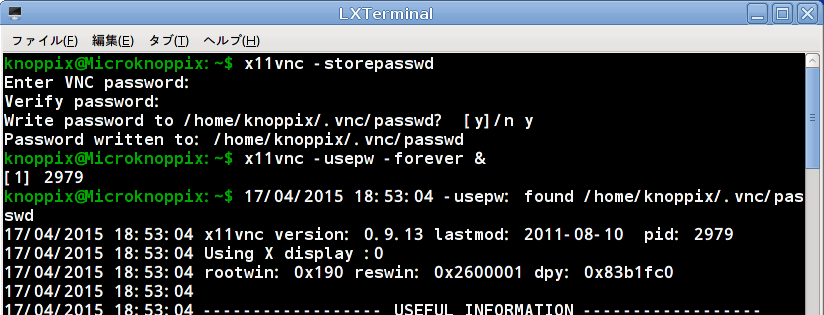
日本語入力追加
あくまで一時的な使用なのであります。(※ 最近のLiveCDではどれも可能だったりするけどそこはそれw)
但し、メモリ内にダウンロードするのでメモリ少ないとだめかも、一応 VMWare Player 1GiB ではできました。
- おおまか
-
- コマンド実行 - ibus-mozc のインストール
- メニューからログアウト
- 【設定】→【IBusの設定】→【インプットメソッド】→ インプットメソッドの選択 → 日本語 → Mozc →【追加】
- 半角, Ctrl-Space でオンオフ
- コマンド実行 - ibus-mozc のインストール
sudo apt-get update sudo apt-get install ibus-mozc
- メニューからログアウト
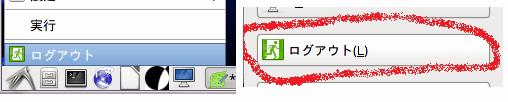
X Window System がリスタートします。
- 【設定】→【IBusの設定】
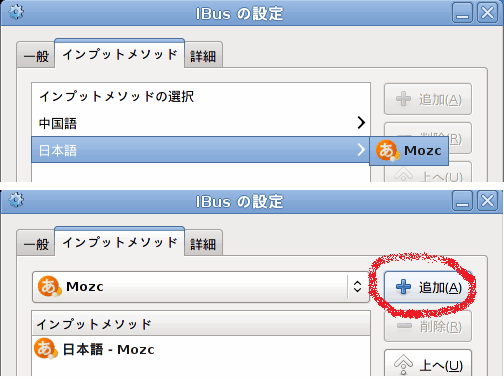
- 半角, or Ctrl-Space でオンオフ
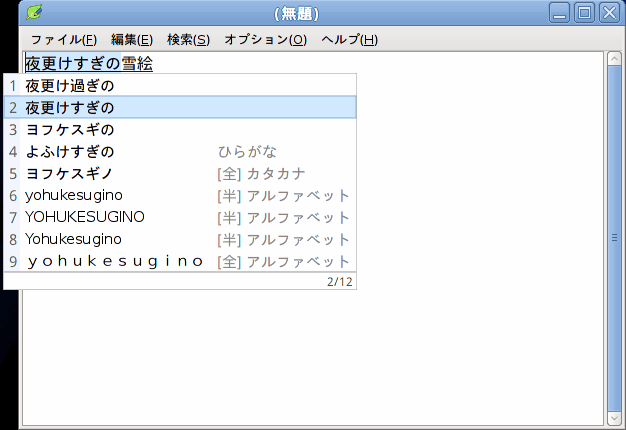
余談...
603 :login:Penguin:2015/04/14(火) 08:16:18.14 id:PvWsriJ/ サルベージ専用なら今ならSystemRescueCDの方がいいかなあ。
KNOPPIX 24
はいはいですです。
産総研版は Ring から消えてますなぁ。理研、KDDI に今んとこ 6.7.1 と 7.0.2 がありますがいずれ消えゆく運命なのか...
- 【2015.4.25追記】ファイルコピー時の文字化け問題は?
-
lang=ja指定でのブートでは大丈夫そうです(※ 指定なしのブートでも問題なし)。FAT32フォーマットのまっさらUSBメモリにNTFS上のファイルをコピーして確認しました。
knoppix@Microknoppix:~$ mount | grep vfat /dev/sdb1 on /media/sdb1 type vfat (rw,nosuid,nodev,relatime,uid=1000,gid=1000,fmask=0000,dmask=0000,allow_utime=0022,codepage=850,iocharset=utf8,shortname=winnt,errors=remount-ro)
fstabには書かれてませんが、mount コマンドで確認するとiocharset=utf8がありました。
ほなーぴくす
- 関連めも














